Cadence Allegro 17.4学习记录开始21-PCB Editor 17.4软件PCB过孔添加与设置
一、过孔的选择
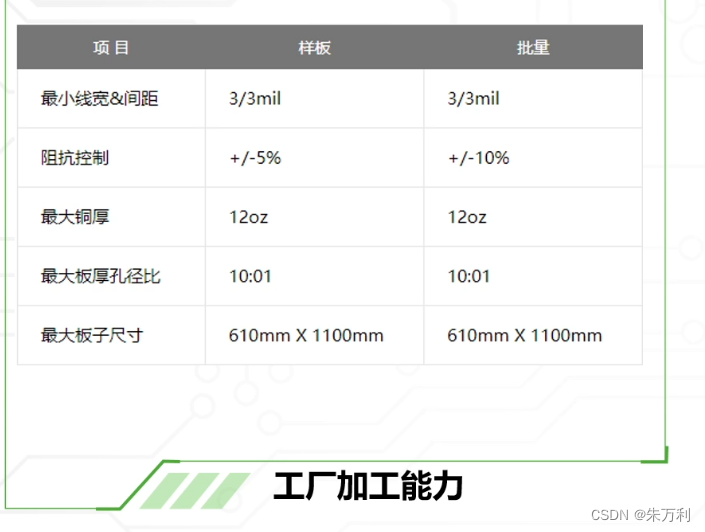

过孔的大小,一般可以按如下阶梯设置:
1)8/8mil,过孔选择12mil(0.3mm);
2)6/6mil,过孔选择12mil(0.3mm);
3)4/4mil,过孔选择8mil(0.2mm);
4)3.5/3.5mil,过孔选择8mil(0.2mm);
5)3.5/3.5mil,过孔选择4mil(0.1mm,激光打孔,盲埋孔);
6)2/2mil,过孔选择4mil(0.1mm,激光打孔,盲埋孔)。
以上线宽线距规则设置指的是线到孔、线到线、线到焊盘、线到过孔、孔到盘等元素之间的大小。
选择过孔的时候还要注意过孔的通流能力,一般情况下通流情况如下表,注意设计时要留有余量:
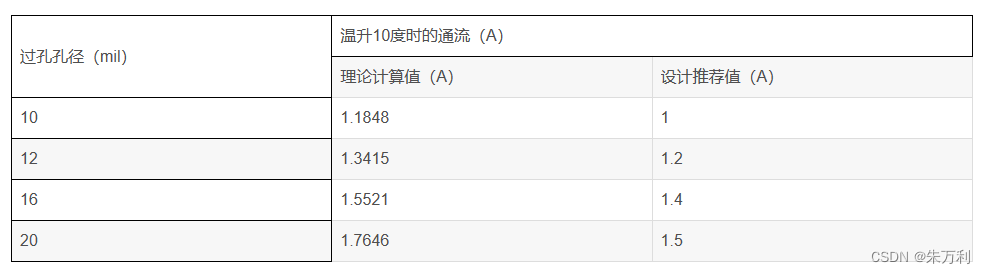
二、添加过孔设置步骤
第一:因为过孔实际上是个焊盘,所以要先添加封装的路径 ,padpath:焊盘文件路径,psmpath,flash文件路径。
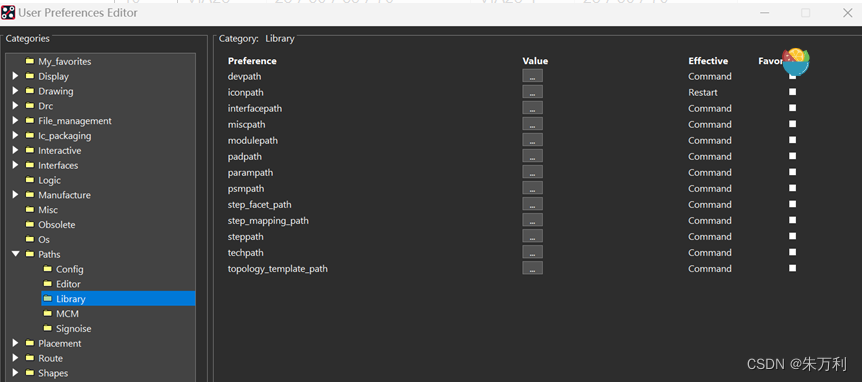
第二:打开规则管理器
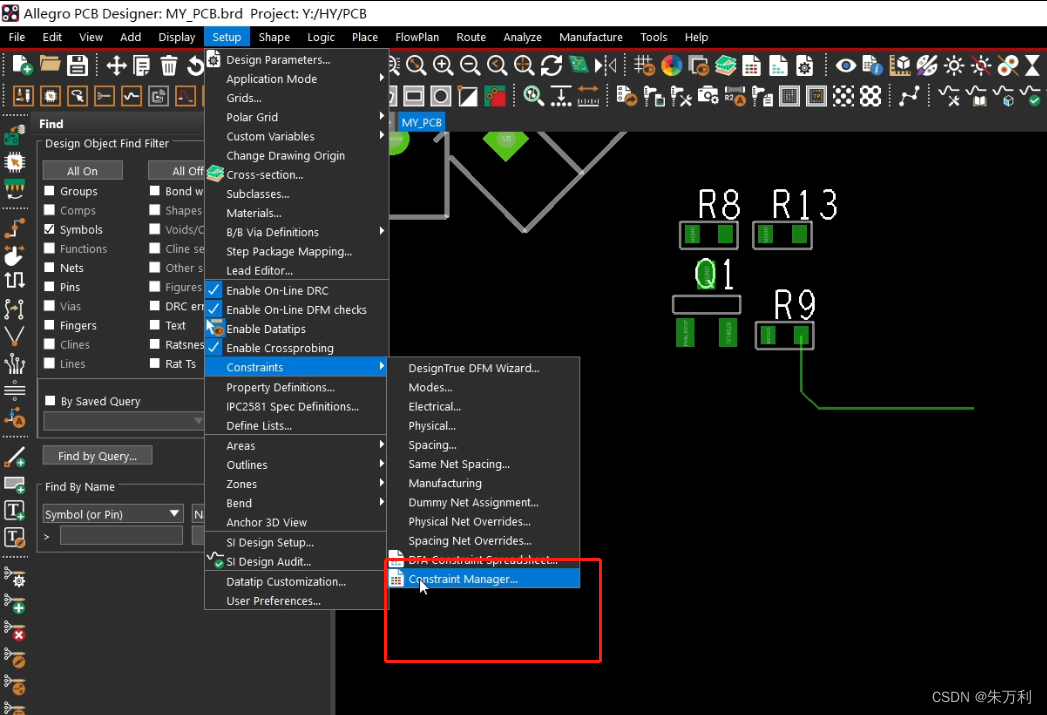
第三:打开添加过孔界面
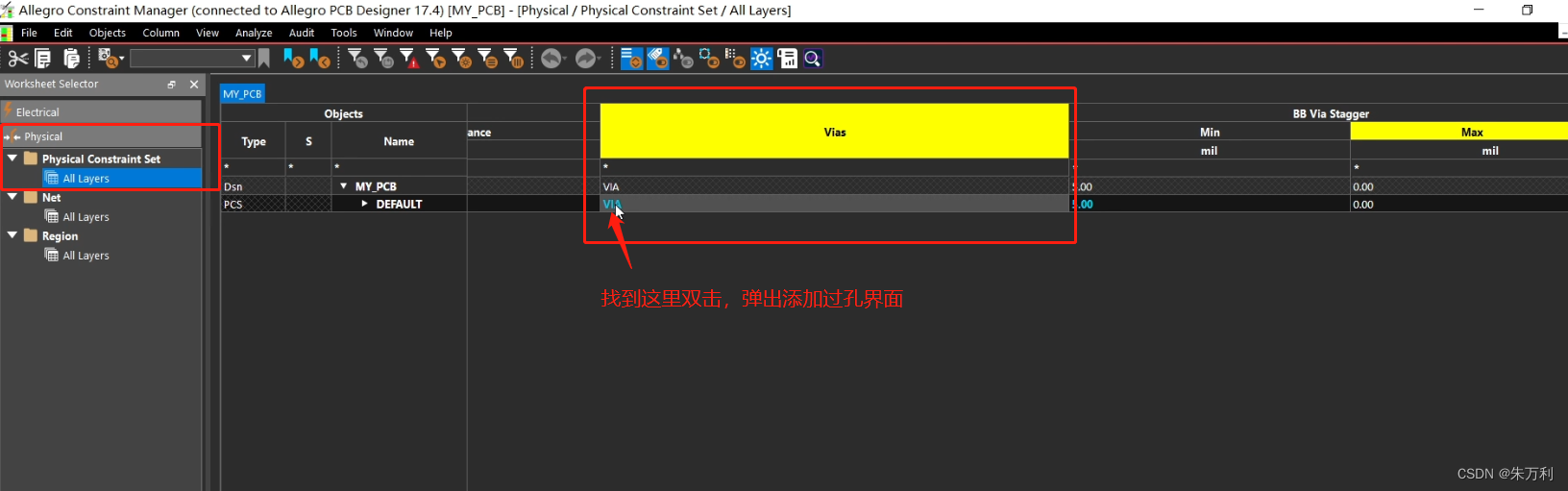
第四:添加过孔
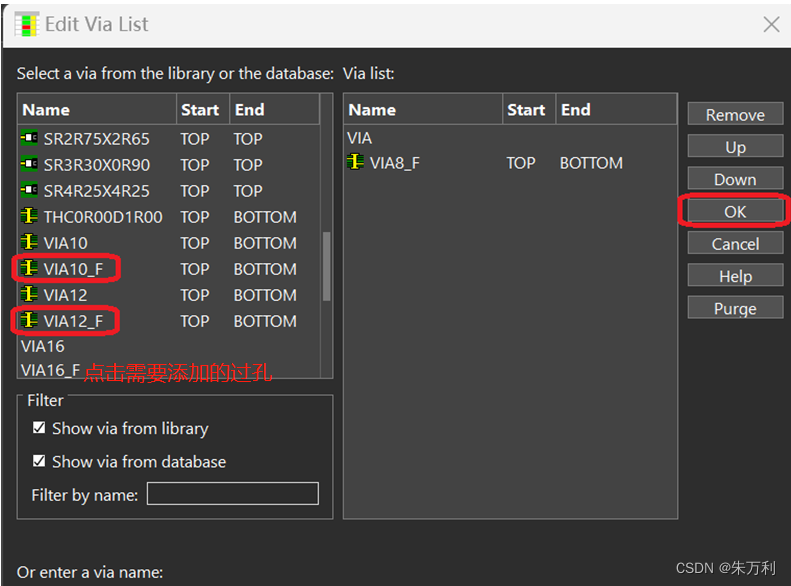
第五:添加完成
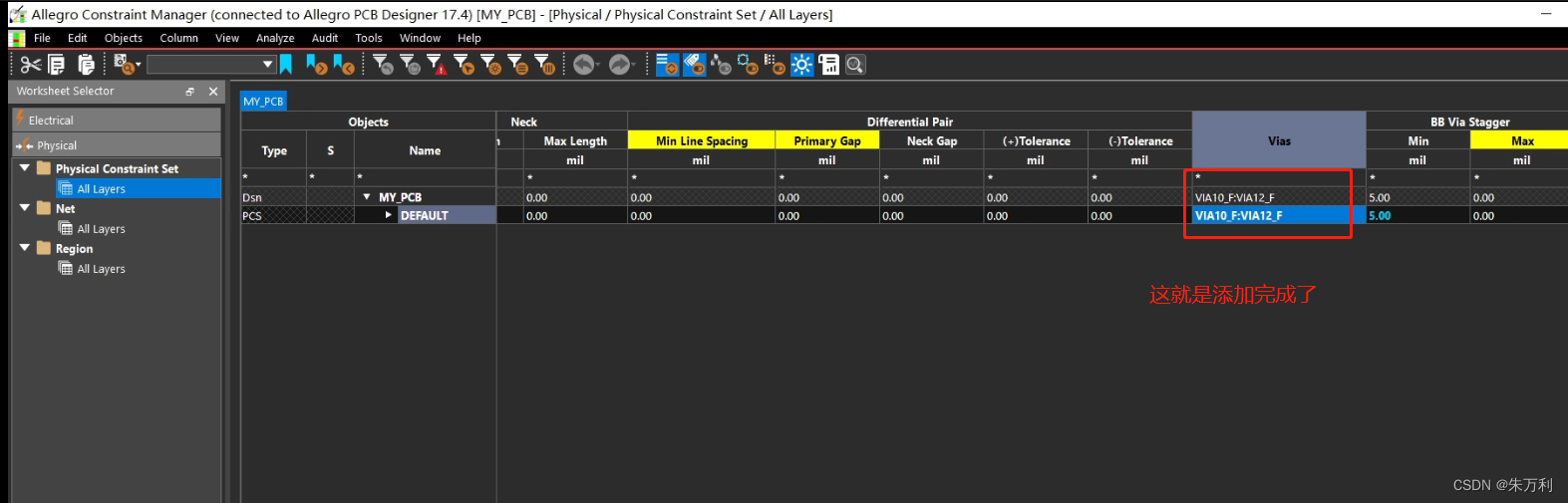
三、过孔的扇出方式
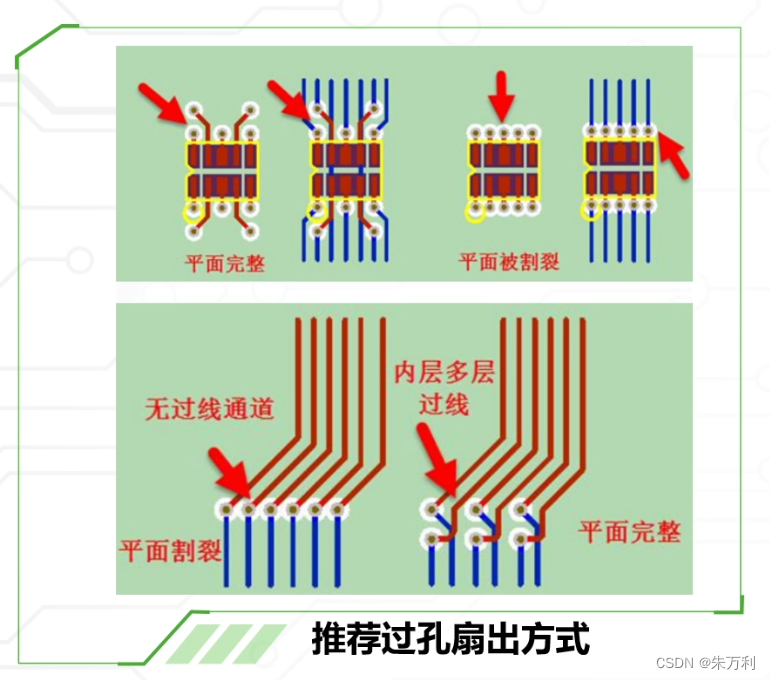






















 4469
4469











 被折叠的 条评论
为什么被折叠?
被折叠的 条评论
为什么被折叠?








